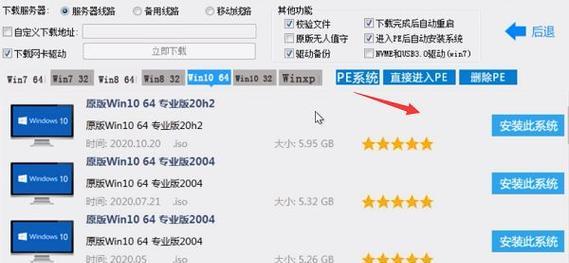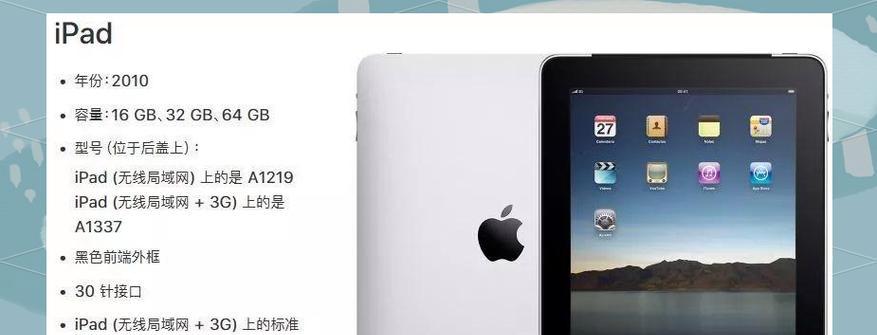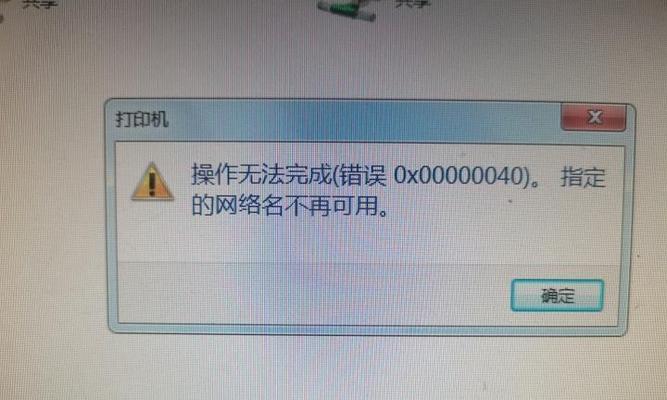在使用电脑进行打印时,经常会遇到各种打印错误,例如打印机无法连接、纸张卡住、打印质量不佳等。这些问题给我们的工作和生活带来了很多困扰。本文将介绍一些常见的打印错误原因,并提供有效的解决方法,帮助读者解决电脑打印错误的困扰。

检查打印机连接问题
首先要确保电脑和打印机的连接正常,可以检查USB线或网络连接是否松动或断开,重新插拔连接线,并确保连接稳定。
检查打印机驱动程序
打开设备管理器,查看打印机驱动程序是否正常安装,如有问题可以尝试更新或重新安装驱动程序,或者下载最新的驱动程序从厂商官网。

检查打印队列
在电脑的控制面板中找到“设备和打印机”,双击打开要打印的打印机,查看是否有打印队列,如果有,尝试清除队列并重新打印。
检查纸张和墨盒
确保打印机有足够的纸张和墨盒,并且纸张摆放正确,墨盒安装正常。如果纸张卡住,可按照打印机说明书的指导进行清理。
检查打印设置
在打印选项中检查设置是否正确,包括纸张大小、打印质量和打印方向等,确保与实际需求一致。
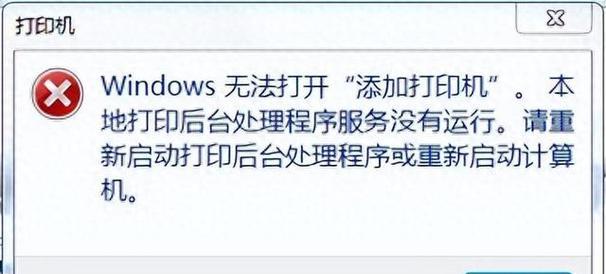
检查电脑防火墙设置
有些防火墙软件可能会阻止电脑与打印机的通信,可以暂时关闭防火墙软件或将打印机添加到允许通信的白名单中。
检查电脑中的错误提示
当出现打印错误时,电脑通常会有相应的错误提示。根据提示信息,可以在互联网上搜索相应的解决方案,并按照指导进行操作。
更新操作系统和应用程序
有时打印错误可能是由于操作系统或应用程序的问题导致的,及时更新操作系统和应用程序可以修复一些已知的打印错误。
重启电脑和打印机
有时简单的重启操作可以解决一些打印错误,可以尝试重新启动电脑和打印机,然后重新打印。
联系技术支持
如果以上方法都无法解决问题,可以联系打印机厂商的技术支持,寻求专业的帮助。
备份重要文件
在进行任何修复操作前,务必备份重要的文件和文档,以免因修复操作而丢失数据。
更新固件版本
某些打印错误可能是由于打印机固件版本过旧引起的,检查打印机官网是否有新的固件版本,并进行更新。
清理打印机内部
长时间使用后,打印机内部可能会积累灰尘和碎纸等杂物,定期清理打印机内部可以减少打印错误的发生。
安装打印机监控工具
安装一些打印机监控工具可以帮助实时监测打印机状态,并及时发现和解决潜在问题。
结论
通过对电脑打印错误常见原因的分析和解决方案的介绍,我们可以更好地应对电脑打印错误,提高工作和生活效率。
本文介绍了解决电脑打印错误的有效方法。通过排查打印机连接问题、检查驱动程序、打印队列、纸张和墨盒、打印设置等方面,以及及时更新操作系统和应用程序,我们可以更好地解决电脑打印错误的问题,提高工作和生活的便利性。同时,我们还提到了联系技术支持、备份重要文件、更新固件版本、清理打印机内部和安装打印机监控工具等一些额外的解决方法,希望能为读者提供帮助。